清洗打印头
最近更新 : 21-Oct-2011
发行编号 : 8201273100
解决方法
如果打印的喷嘴检查图案中有水平条纹,请清洗打印头。 清洗疏通喷嘴并恢复打印头状况。 清洗打印头消耗墨水,因此请仅在需要时清洗打印头。
需要准备:一张A4或Letter尺寸的普通纸
参考
- 也可使用恢复/取消按钮从打印机本身清洗打印头(所有彩色墨水盒的打印头喷嘴)。
(2) 按住恢复/取消按钮直至电源指示灯闪烁白色一次,然后立即松开按钮。
如果在打印喷嘴检查图案后显示的图案检查对话框上单击清洗,则打印机开始清洗打印头。 在后端托盘中装入一张A4或Letter尺寸的普通纸,然后转到步骤5-(3)。
2. 在后端托盘中装入一张A4或Letter尺寸的普通纸。
须知
- 清洗完成后不能使用手动进纸托盘打印喷嘴检查图案。 务必在后端托盘中装入纸张。
3. 轻轻地打开出纸托盘,并拉出纸托盘扩展架。
须知
5. 清洗打印头。
(1) 单击维护选项卡。
(2) 单击清洗。
(3) 选择要清洗的墨水组。
参考
- 如果GY、PBK、LGY、或DGY的喷嘴检查图案中有水平条纹,选择第一组。 如果PC、M、Y或PM的喷嘴检查图案中有水平条纹,选择第二组。 如果MBK、C、R或CO的喷嘴检查图案中有水平条纹,选择第三组。有关喷嘴检查图案的详细资料,请参见 [ 检查喷嘴检查图案 ]。
(4) 单击执行。
电源指示灯开始闪烁白色时,打印机开始清洗打印头。
打印头清洗完成之前请勿执行任何其他操作。 此过程大约需要4分钟。
参考
(5) 确认信息并单击打印检查图案。
将打印喷嘴检查图案。
喷嘴检查图案打印完成之前请勿执行任何其他操作。
6. 检查喷嘴检查图案。
参考
- 如果清洗打印头两次后问题仍未解决,请深度清洗打印头。请参见 [ 深度清洗打印头 ]
如果在打印喷嘴检查图案后显示的图案检查对话框上单击清洗,则打印机开始清洗打印头。在后端托盘中装入一张A4或Letter尺寸的普通纸,然后转到步骤5-(3)。
2. 在后端托盘中装入一张A4或Letter尺寸的普通纸。
须知
- 清洗完成后不能使用手动进纸托盘打印喷嘴检查图案。务必在后端托盘中装入纸张。
3. 轻轻地打开出纸托盘,并拉出纸托盘扩展架。
须知
4. 打开Canon IJ Printer Utility。
5. 清洗打印头。
(1) 确保在弹出菜单中选择了清洗。
(2) 单击清洗。
(3) 选择要清洗的墨水组。
参考
- 如果GY、PBK、LGY、或DGY的喷嘴检查图案中有水平条纹,选择第一组。 如果PC、M、Y或PM的喷嘴检查图案中有水平条纹,选择第二组。 如果MBK、C、R或CO的喷嘴检查图案中有水平条纹,选择第三组。有关喷嘴检查图案的详细资料,请参见 [ 检查喷嘴检查图案 ]。
(4) 单击确定。
电源指示灯开始闪烁白色时,打印机开始清洗打印头。
打印头清洗完成之前请勿执行任何其他操作。此过程大约需要4分钟。
参考
(5) 确认信息并单击打印检查图案。
将打印喷嘴检查图案。
喷嘴检查图案打印完成之前请勿执行任何其他操作。
6. 检查喷嘴检查图案。
参考
- 如果清洗打印头两次后问题仍未解决,请深度清洗打印头。
谢谢,您的反馈将有助于我们改进网站。
单击这里返回主支持页面
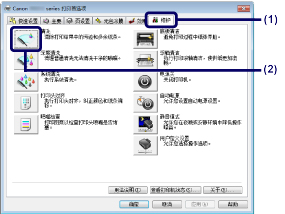

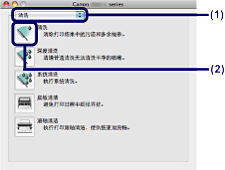
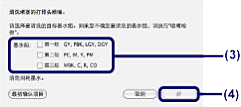




























































































 返回
返回
 打印
打印
 分享
分享








 京公网安备 11010502037877号
京公网安备 11010502037877号